早くしたいなら Macでアプリを管理する、Finderを開き、左側のペインで[アプリケーション]を選択すると、ツールにすべてのアプリが一覧表示されます。 その後、関心のあるアプリを起動したり、コンピューターからアプリを削除したりできます。 ただし、アプリケーションフォルダにすべてのアプリが表示されない場合や、フォルダが完全に空である場合があります。 この問題をトラブルシューティングする方法を見てみましょう。
コンテンツ
-
アプリがFinderに表示されないようにするにはどうすればよいですか
- 実際のファイルの場所を特定する
- システム情報を使用する
- ターミナルを使用してアプリを起動する
- 結論
- 関連記事:
アプリがFinderに表示されないようにするにはどうすればよいですか
実際のファイルの場所を特定する
Macには、2つのアプリケーションフォルダがあります。1つはホームディレクトリの下にあり、もう1つはルートレベルで利用できます。 探しているアプリがアプリケーションに表示されない場合は、別のディレクトリにある可能性があります。 または、ユーザーアカウントのアプリケーションフォルダのみを表示しています。
あなたの ダウンロード フォルダ、多分あなたはそこからアプリケーションにあなたのアプリをコピーするのを忘れました。 ルートレベルのアプリケーションフォルダに移動して、そこにアプリが見つかるかどうかを確認することもできます。 クリックしてください 行け メニューを選択して選択します Macintosh HD ルートディレクトリの内容を表示します。 を開きます アプリケーション フォルダを作成して、探しているアプリがそこにあるかどうかを確認します。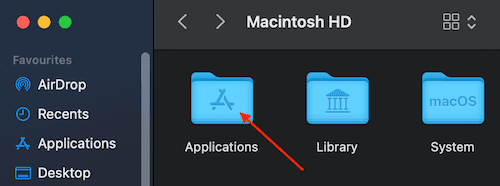
システム情報を使用する
Macでとらえどころのないアプリを見つけるために使用できる別の方法があります。
- Optionキーを押してから、 アップルメニュー.
- 選択する システムインフォメーション (最初のオプション)。
- 左側のペインで、 ソフトウェア を選択します アプリケーション. コンピューターがデバイスにインストールされているアプリを右ペインに表示するまで待ちます。
- 興味のあるアプリを選択し、下のペインに移動して詳細を確認してください。 アプリの場所に関する情報も表示されます。 カーソルを使用してアプリのパスをコピーします。
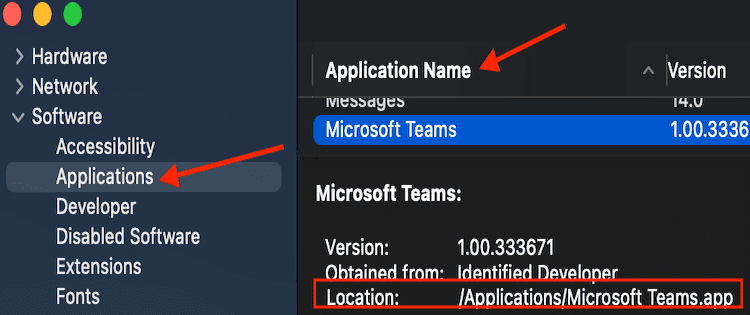
- 次に起動します ファインダ もう一度、をクリックします 行け メニュー、選択 フォルダに移動 アプリのパスをに貼り付けます。
- Returnキーを押して、アプリを含むフォルダーを開きます。
ターミナルを使用してアプリを起動する
アプリの場所を手動で特定する時間がない場合は、ターミナルを使用して、場所に関係なくアプリを直接起動できます。 だから、ターミナルを開いて、
open -a AppName 指図。 AppNameをアプリの実際の名前に置き換えます。 たとえば、FaceTimeを起動する場合は、次のように入力します open -a FaceTime. アプリの名前にスペースがある場合は、引用符を使用します。 open-a「アプリ名」.
結論
Finderの下のアプリケーションフォルダで探しているアプリが見つからない場合は、ルートレベルのアプリケーションフォルダに移動すると、アプリがそこにあるはずです。 または、システム情報を使用して、問題のあるアプリの場所を検出することもできます。 結論として、アプリは欠落しておらず、Finderに問題はありません。 ほとんどの場合、あなたは間違った場所を見ているだけです。 このガイドがお役に立てば幸いです。 以下のコメントでフィードバックを共有してください。